So erstellen Sie eine Apple Music-Playlist und teilen sie mit Freunden (2023)
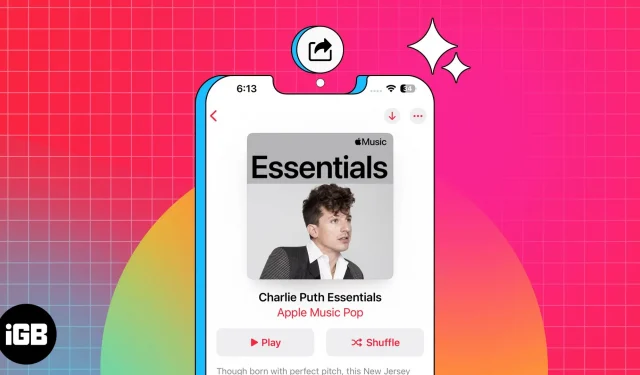
Apple Music ist eine der beliebtesten Online-Musik-Streaming-Apps, mit der Benutzer Wiedergabelisten erstellen und diese mit anderen teilen können. Mit einer großen Auswahl an Genres können Benutzer personalisierte Apple Music-Wiedergabelisten erstellen und diese über AirDrop, Nachrichten, E-Mail oder soziale Netzwerke mit Freunden und Familie teilen. Spoiler-Alarm: Es ist so einfach, als würde man in einen Apfel beißen!
- So erstellen Sie eine Playlist in Apple Music auf iPhone und iPad
- So teilen Sie eine Playlist in Apple Music auf iPhone und iPad
- So erstellen Sie eine Playlist in Apple Music auf dem Mac
- So teilen Sie eine Playlist in Apple Music auf dem Mac
So erstellen Sie eine Playlist in Apple Music auf iPhone und iPad
- Starten Sie die Musik-App auf Ihrem iPhone.
- Suchen Sie in der Suchleiste den Song, den Sie zur Playlist hinzufügen möchten.
- Halten Sie den Songtitel gedrückt.
- Klicken Sie auf „Zur Playlist hinzufügen“ ➝ und wählen Sie „Neue Playlist“.
- Sie können ein Playlist-Bild hinzufügen, den Namen ändern oder eine Beschreibung hinzufügen.
- Sie können Songs zur Playlist hinzufügen, indem Sie auf „Musik hinzufügen“ klicken.
- Klicken Sie anschließend auf „Fertig stellen“.
Ein anderer Weg:
- Suchen und öffnen Sie in der Musik-App den Song, den Sie hinzufügen möchten.
- Tippen Sie auf die drei Punkte in der oberen rechten Ecke.
- Wählen Sie Zur Playlist hinzufügen.
Fahren Sie mit den oben genannten Schritten 4–7 fort.
Notiz. Wenn Sie sich fragen, wie Sie Musik zu einer freigegebenen Wiedergabeliste in Apple Music hinzufügen können, können Sie die gleichen Schritte ausführen und eine der vorhandenen auswählen, anstatt „Neue Wiedergabeliste“ auszuwählen.
- Starten Sie die Musik-App → tippen Sie unten auf „Bibliothek“.
- Halten Sie die Playlist gedrückt, die Sie teilen möchten.
- Scrollen Sie nach unten und klicken Sie auf Playlist teilen.
- Wählen Sie aus, wie Sie teilen möchten, z. B. AirDrop, Nachrichten, E-Mail usw.
Eine andere Methode:
- Öffnen Sie die Playlist, die Sie teilen möchten.
- Klicken Sie auf die drei Punkte in der oberen rechten Ecke.
- Klicken Sie auf „Playlist teilen“…
- Wählen Sie aus, wie Sie teilen möchten.
Sie können diese beiden Methoden auch für mit Ihnen geteilte oder für Sie in der Apple Music App erstellte Playlists verwenden.
So erstellen Sie eine Playlist in Apple Music auf dem Mac
- Starten Sie die Musik-App auf Ihrem Mac.
- Suchen Sie den Song, den Sie hinzufügen möchten, und wählen Sie ihn aus.
- Klicken Sie auf die drei Punkte neben dem Lied.
- Wählen Sie Zur Playlist hinzufügen.
- Fügen Sie bei Bedarf relevante Informationen hinzu.
Wenn Sie einen Song auf Ihrem Startbildschirm haben, tippen Sie einfach auf die drei Punkte daneben und wählen Sie „Zur Playlist hinzufügen“.
Auf der Seite „Alle Playlists“:
- Bewegen Sie die Maus über die Playlist.
- Klicken Sie auf das Symbol mit den drei Punkten.
- Wählen Sie „Teilen“.
- Wählen Sie nun aus, wie Sie teilen möchten.
Methode 2:
- Öffnen Sie die Playlist, die Sie teilen möchten.
- Klicken Sie rechts auf die drei Punkte.
- Klicken Sie auf „Teilen“ und wählen Sie aus, wie Sie teilen möchten.
FAQ
Ja, wenn Sie eine Apple Music-Playlist mit einer anderen Person teilen und Bearbeitungszugriff haben, kann diese Person Songs zur Playlist hinzufügen.
Sobald Sie eine Playlist mit einem Freund geteilt haben und dieser Zugriff auf die Playlist hat, kann er Songs hinzufügen, entfernen oder neu anordnen.
Teile Musik und Liebe ❤️
Apple Music ist mit Funktionen wie Smart Playlist und Karaoke zu einem Liebling der Fans im Ökosystem geworden. Darüber hinaus können Sie durch die Erstellung und Freigabe von Playlists jetzt Ihr Playlist-Erlebnis mit Freunden erweitern oder gemeinsam neue Musik entdecken. Wenn Sie jedoch Zweifel oder Fragen haben, lassen Sie es mich in den Kommentaren wissen.



Schreibe einen Kommentar